구성 - Jamulus 사용법 배우기
Jamulus를 제대로 사용하려면, 다음과 같은 것들이 필요합니다:
- 유선 인터넷 연결 (그리고 Wi-Fi를 끕니다. FAQ 참조)
- 유선 헤드폰 (블루투스 또는 스피커 아님 - FAQ 참조)
- 적당한 오디오 장치, 사운드 카드 및/또는 마이크 (예시를 보려면 이 목록 참조)
궁금한 점이 있다면, 토론을 참조하십시오
설치
Jamulus가 운영 체제에서 작동하도록 하려면, 플랫폼에 대한 설치 가이드를 따르십시오:
Android 및 iOS도 사용할 수 있지만, 실험적인 것으로 간주됩니다.
그리고 지금은 다른 모든 응용 프로그램을 닫습니다. 처음에는 간단하게 시작하는 것이 좋습니다.
하드웨어 설정
외부 오디오 하드웨어를 사용하는 경우, Jamulus를 시작하기 전에 플러그를 꽂습니다. 하드웨어를 구성하지 않은 경우, 위에 언급된 설치 가이드를 참조하십시오.
Jamulus 기본 창
Jamulus를 열면, 다음과 같은 창이 나타납니다:
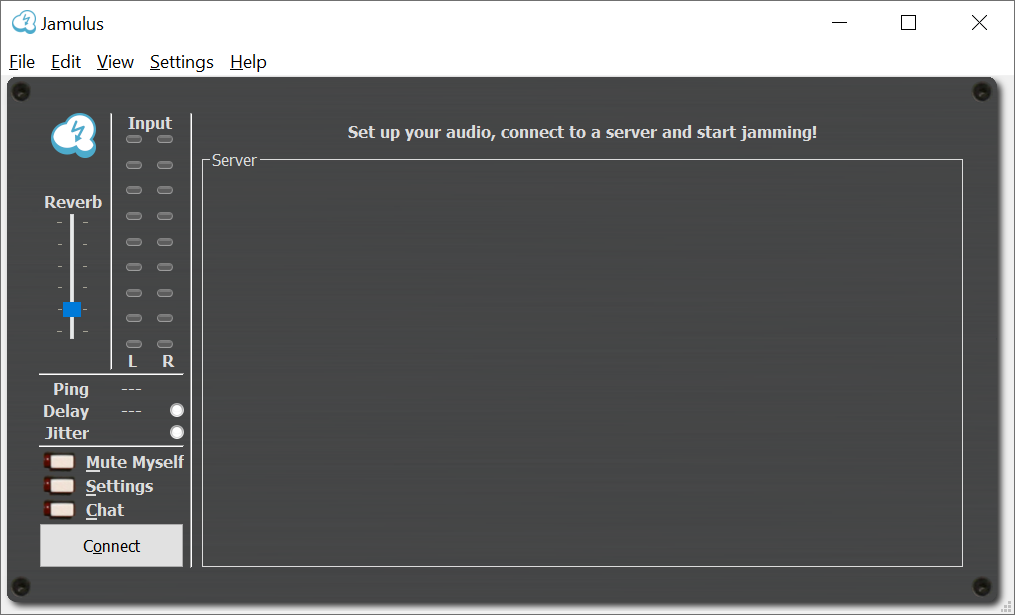
프로필 설정하기
첫째, 당신이 누구인지 사람들에게 알려주세요. 왼쪽 하단의 “설정”버튼을 클릭하고 “내 프로필 …“로 이동하십시오. 이제 당신은 이것을 볼 수 있습니다 :
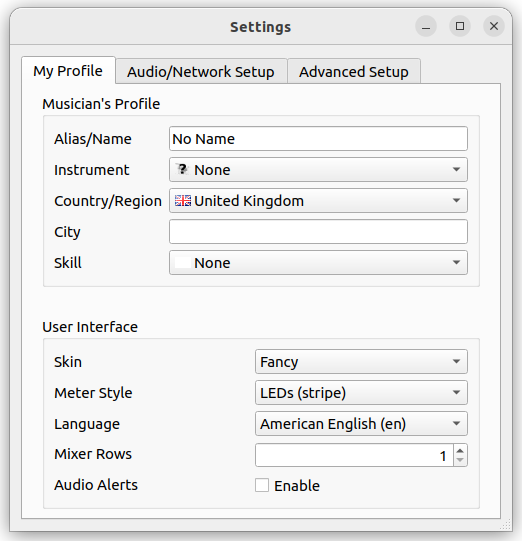
적어도 “가명/이름”을 입력하고 창을 닫습니다.
서버에 연결하고 사용자의 사운드 테스트하기
서버에 연결하기 전에는 자신의 목소리를 들을 수 없어야 합니다. Jamulus(자신이 아닌)의 소리를 듣는 것을 “황금률”이라고 하며 다른 사람과 제 시간에 놀 수있게 해줍니다(FAQ 참조).
다른 사람들과 재생하기 전에 빈 서버에 연결하여 사용자의 구성을 테스트하는 것이 좋습니다. 자신이 아닌 서버에서 돌아오는 신호(가능한 경우)를 듣고 있는지 확인하는 것이 좋습니다.
이제 Jamulus 기본 창에서 “연결” 버튼을 사용하여 서버에 가입하십시오. 이제 창이 열립니다:
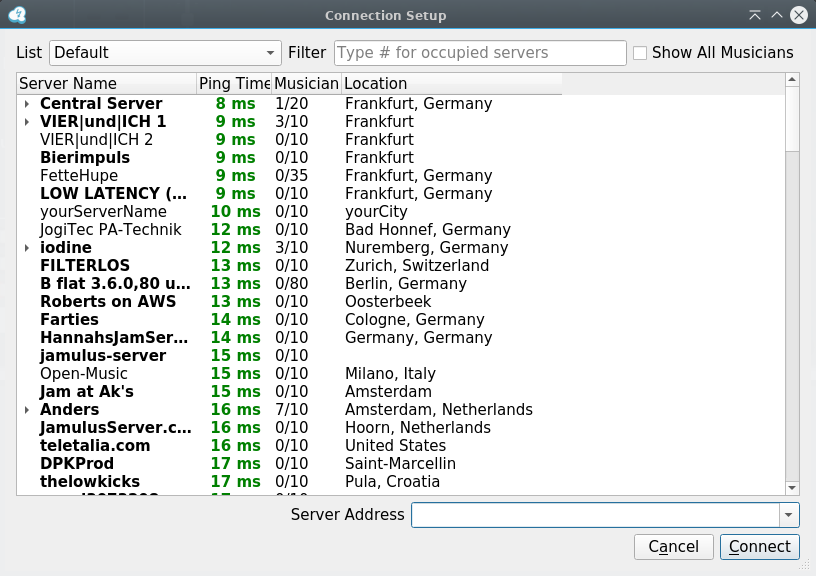
서버에서 가장 중요한 것은 “ping 시간”입니다. 숫자가 클수록 다른 사람들과 제 시간에 놀기가 더 어려워집니다. 일반적으로 가능한 경우 ping이 50ms 미만인 서버를 선택합니다.
서버에 연결되면 자신의 음성이 제대로 들리는지 확인하고 입력 음량이나 기타 문제를 수정하십시오. 일반적인 문제는 문제 해결 페이지에서 확인할 수 있습니다. 물론 황금률도 준수할 수 있는지 확인하십시오.
처음으로 재생하기
사운드가 모두 설정되면 사용할 준비가 된 것입니다. 서버에 연결하면(목록에서 장르를 선택할 수 있음) 오른쪽에 표시되는 페이더는 개인 믹스입니다. 여기에서 변경하는 모든 내용은 듣는 내용을 변경하지만 다른 사용자에게는 영향을 주지 않습니다. 페이더를 아래로 움직이면 해당 채널이 더 조용해지고 위로 움직이면 채널이 더 커집니다.
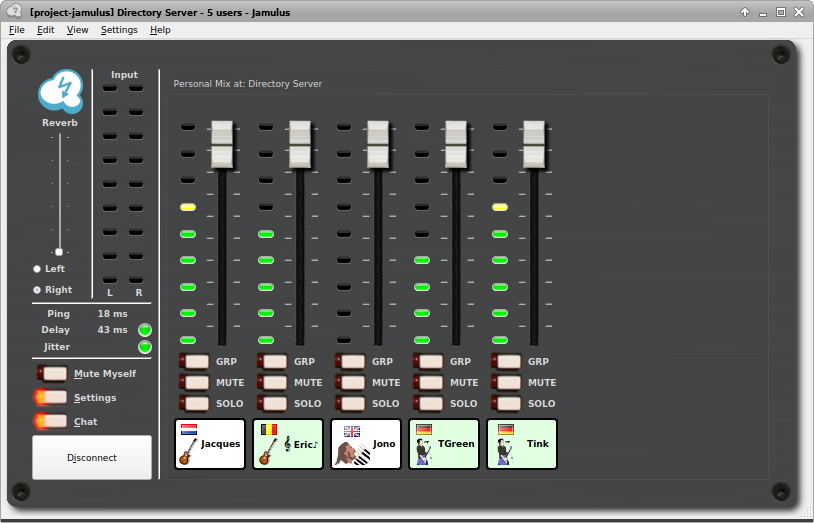
다른 사람이 내 오디오를 듣지 못하게 하려면 “직접 음소거” 버튼을 클릭하여 다른 사람에게 오디오가 전송되지 않도록 합니다. 하지만 그들은 당신이 이것을 했다고 말할 수 없을 것입니다. 그러나 페이더 위에 “음소거” 아이콘이 표시되면 믹스에서 채널을 음소거했기 때문에 사용자가 내 목소리를 들을 수 없다는 의미입니다.
연결되어 있는 동안 언제든지 채팅 기능을 사용하여 다른 사람에게 메시지를 보낼 수 있습니다. 채팅의 환영 메시지에는 사용 지침이 포함될 수도 있습니다.
Jamulus 사용에 대한 자세한 내용은 사용자 설명서에서 확인할 수 있습니다.
문제 해결하기
오디오 문제가 있습니까? 서버를 볼 수 없거나 다른 문제가 있습니까? 문제 해결 페이지를 살펴보거나 토론에서 자유롭게 질문하십시오.